
iPhone’daki iMovie’de resimli taslak projesi yaratma
Resimli taslaklar, yemek pişirme eğitimleri, ürün incelemeleri veya bilimsel deneyler gibi genel video türleri yaratmaya yönelik önceden hazırlanmış video şablonlarıdır. Resimli taslak projesi yaratmak için önce bir resimli taslak seçin. Her bir resimli taslak, videonuzu oluşturmak için yakalamanız gereken kliplerin yanı sıra başlıklar, geçişler ve müzik için adım adım kılavuz sunan esnek bir çekim listesi içerir. iMovie Fragmanları artık Resimli Taslaklar’a dahildir.
iMovie uygulamasında
 (iPhone’unuzdaki), Yeni Proje Başlat’a dokunun, sonra Resimli Taslak’a dokunun.
(iPhone’unuzdaki), Yeni Proje Başlat’a dokunun, sonra Resimli Taslak’a dokunun.Yeni Proje Başlat’ı görmüyorsanız Proje tarayıcıya dönmek için Projeler’e dokunun.
Resimli taslak seçmek için dokunun.
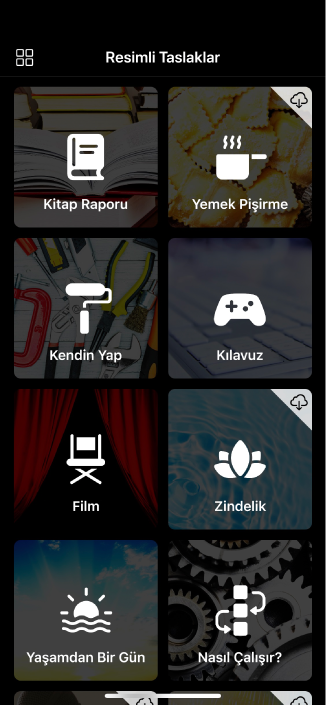
Stil seçenekleri göründüğünde resimli taslak projeniz için seçilecek bir stile dokunun.
İstediğiniz stilden emin değilseniz, resimli taslak projesini yarattıktan sonra farklı stiller deneyebilirsiniz. iPhone’daki iMovie’de Magic Movie veya resimli taslak projesinin stilini değiştirme bölümüne bakın.
Müzik eklemek üzere başlıklar için renk ve font seçin, bir filtre uygulayın, ekranın en altındaki düğmelere dokunun.
Bunlardan henüz emin değilseniz, resimli taslak projesini yarattıktan sonra stil seçeneklerini deneyebilirsiniz. iPhone’daki iMovie’de Magic Movie veya resimli taslak projesinin stilini değiştirme bölümüne bakın.
Ekranın en üstündeki Yarat'a dokunun.
Not: Bir film fragmanı yaratmak için Fragmanlar resimli taslağını seçin, kullanmak istediğiniz fragman şablonuna dokunun, sonra Yarat’a dokunun. Fragmanlar hakkında daha fazla bilgi için iPhone’daki iMovie’de fragmanlara giriş konusuna bakın.
Resimli taslak projenizi yarattıktan sonra video klip, fotoğraf ve başlık ekleyebilirsiniz.